こちらの記事ではエクセルのASC関数(アスキー関数)について解説しています。
ASC関数(アスキー関数)について記事を読んだけどよく分からない!読むのが大変!という方は、YouTubeのサカソネットチャンネルで解説動画を公開しております。

ASC関数の解説動画はこちらをクリック!!
エクセル|ASC関数の使い方(アスキー関数)解説動画
ASC関数(アスキー関数)とは
ASC関数(アスキー関数)とは、全角を半角に統一することができます。カタカナや数字は幅の広い「全角」と幅の狭い「半角」があります。例えば下のように全角と半角が混じっている住所をすべて半角にしたいときに、ASC関数(アスキー関数)を使います。

ASC関数(アスキー関数)の使い方
1.「計算式」を入力するセルをクリックします
2.「=(イコール)」をキーボードから入力します
3.「ASC関数」の先頭文字「as」を入力します
4.「as」から始まる関数が一覧で表示されるので「ASC」をダブルクリックします
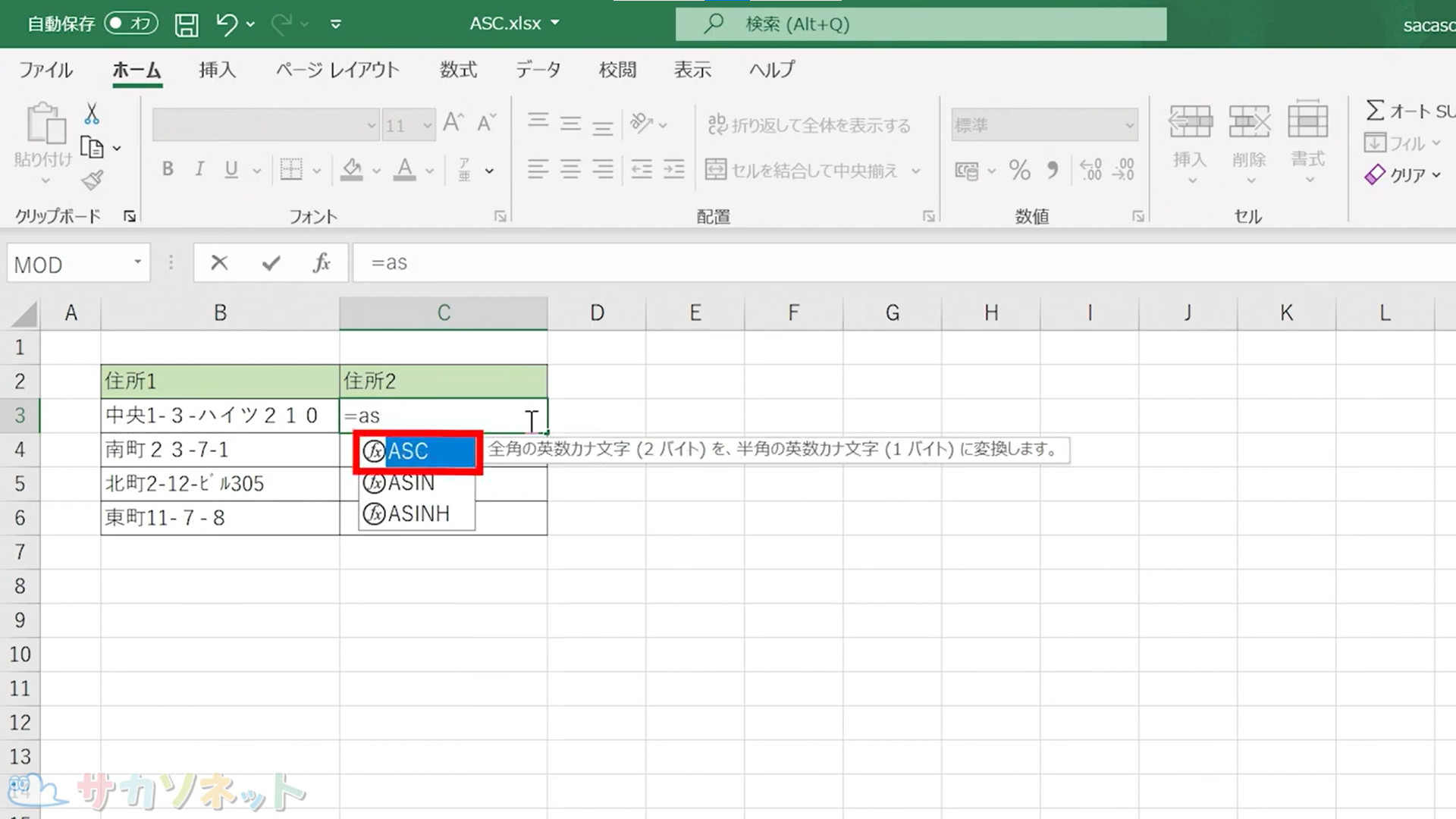
5.半角にしたい文字列の入っているセルをクリックします
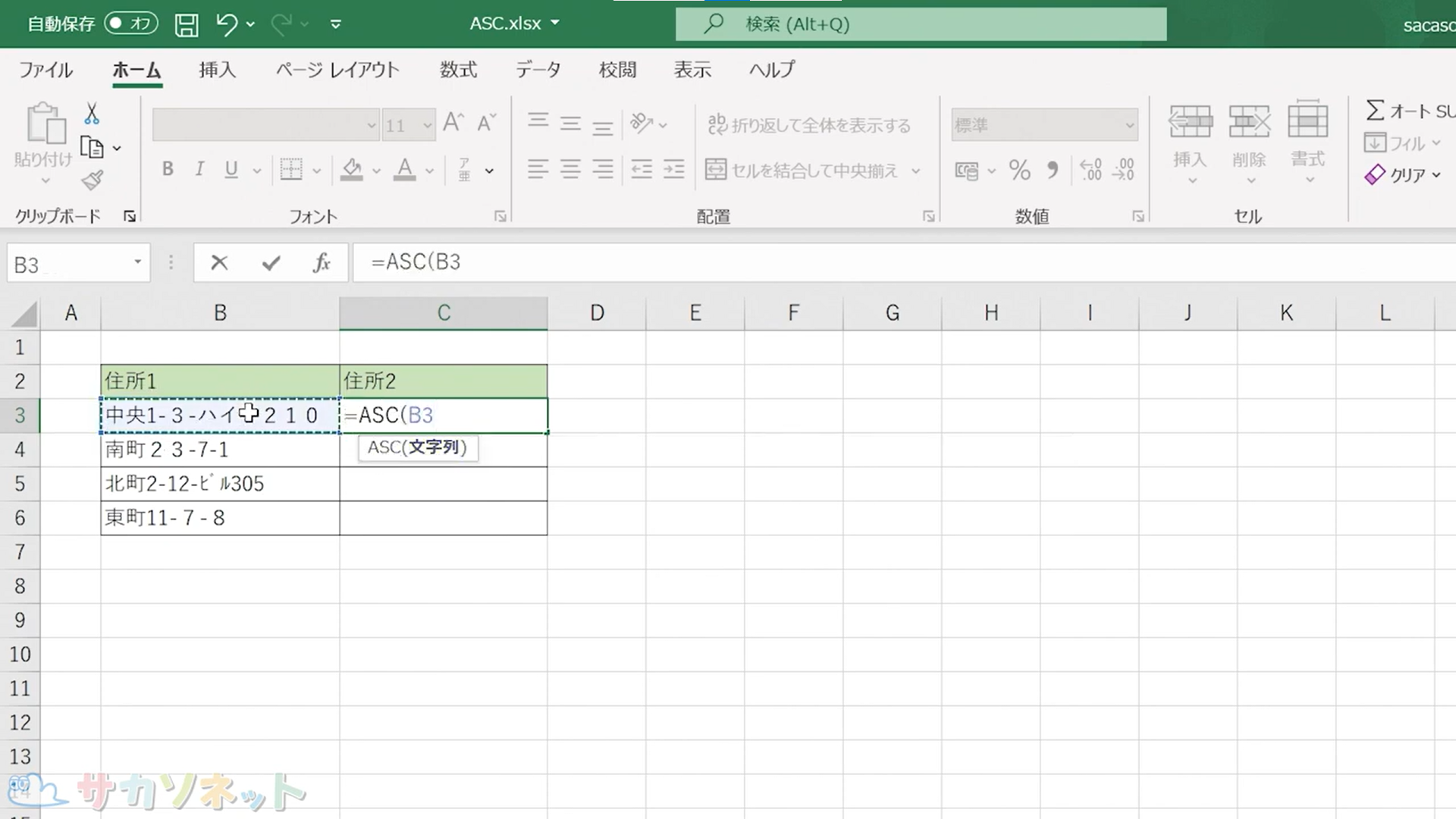
6.「引数」にクリックしたセルが表示されているのを確認します
7.「ENTER」キーを押します
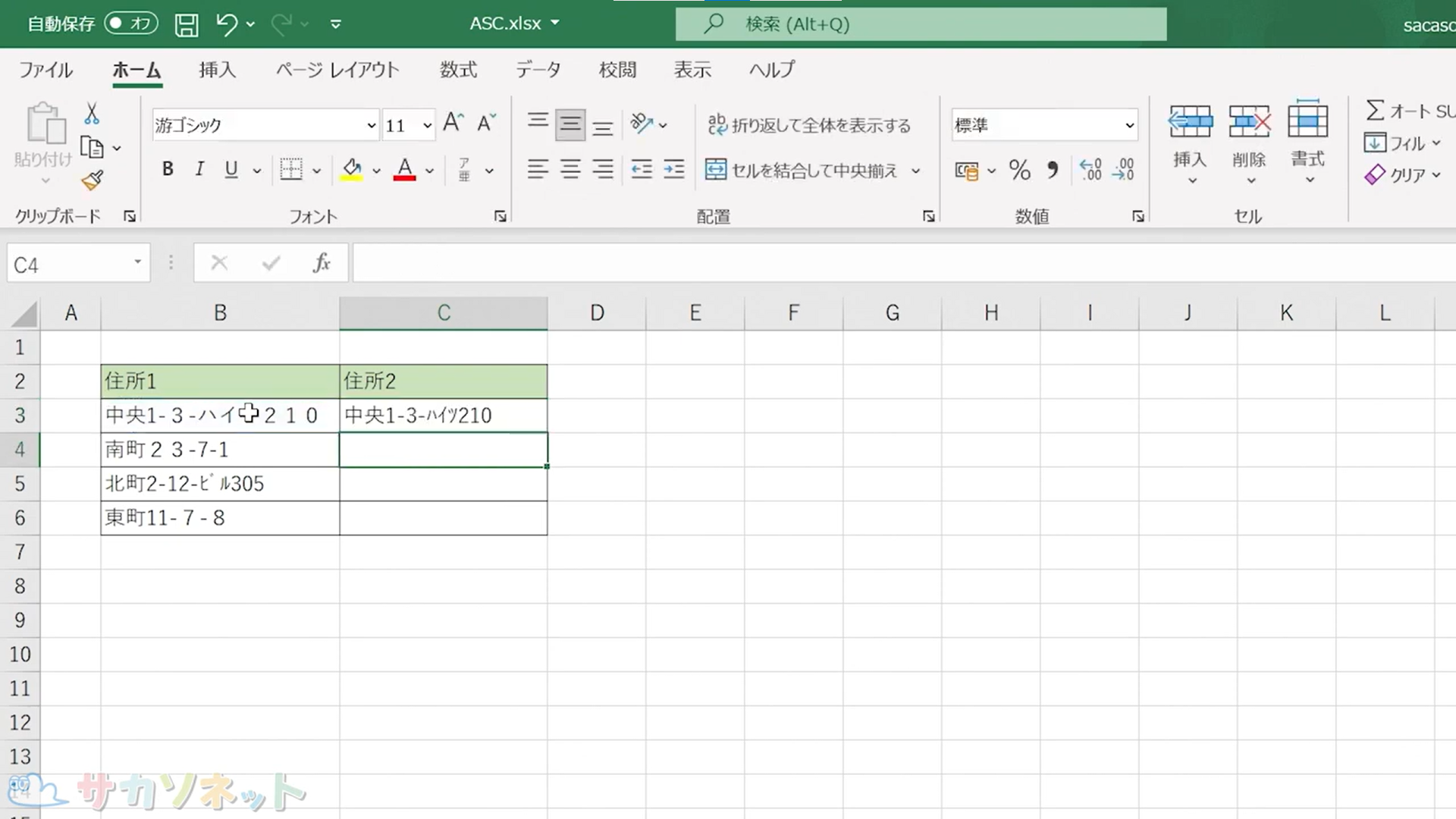
8. 計算式をオートフィルでコピーすることで、他のセルにも自動で計算式の結果を反映することができます。
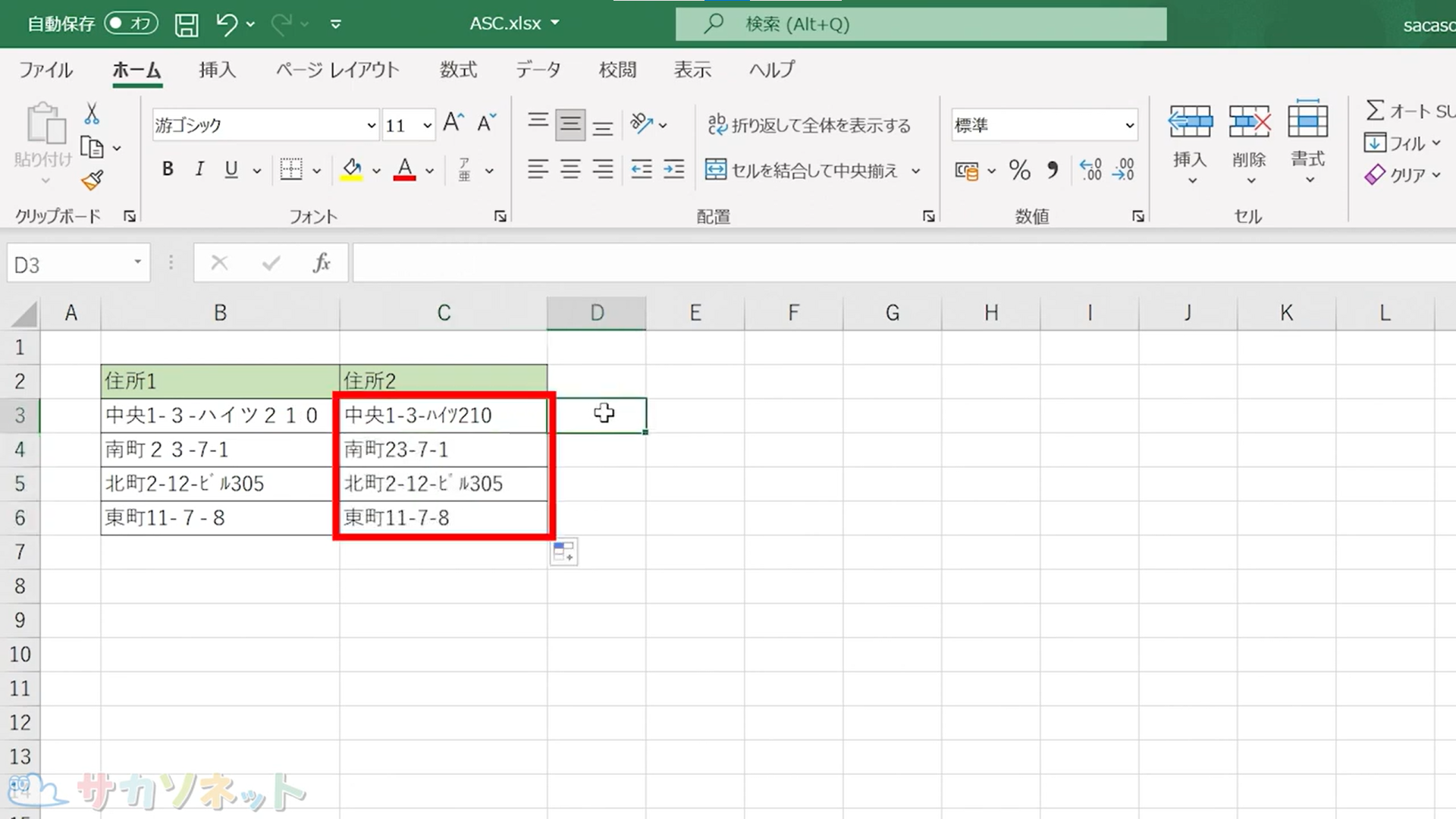
ASC関数(アスキー関数)の使い方は以上になります。
使い方が似ている関数として、すべての文字を全角にする「JIS関数(ジス関数)」があります。
こちらで使用したエクセルデータ(表)は無料でダウンロードできます。しかしダウンロードしたデータは編集ができない状態になっております。以下の「注意:保護ビューについて」を確認してからダウンロードしましょう。
注意:「保護ビュー」について
基本的にダウンロードしたエクセルやワードのファイルは、セキュリティ対策のため「保護ビュー」状態になっており編集ができません。画面上部にも「インターネットから入手したファイルは、ウイルスに感染している可能性があります。編集する必要がなければ、保護ビューのままにしておくことをお勧めします」と表示されます。「編集を有効にする」ボタンがあるので、そちらをクリックして「保護ビュー」を解除してからご利用ください。


サカソネットで公開しているデータはウイルスチェックをしております。安心してご利用ください。
